windows10自动关机失效怎么办 windows10自动关机不好使解决方法
更新时间:2023-05-06 10:46:34作者:runxin
很多用户在使用windows10电脑办公的时候,为了防止出现下班忘记电脑关机的情况,因此也会给windows10系统设置定时自动关机命令,然而有些用户设置的电脑自动关机命令却是不好使,对此windows10自动关机失效怎么办呢?以下就是关于windows10自动关机不好使解决方法。
具体方法:
1、"win+R"打开运行,输入"control",回车打开"控制面板",点击其中的"系统和安全"选项。
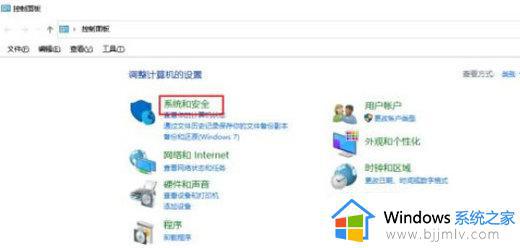
2、接着点击其中的"电源选项"。
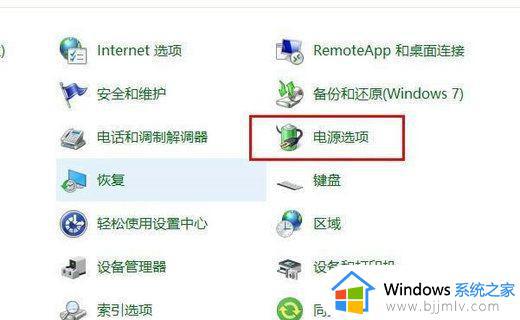
3、点击左侧的"选择电源按钮的功能"。
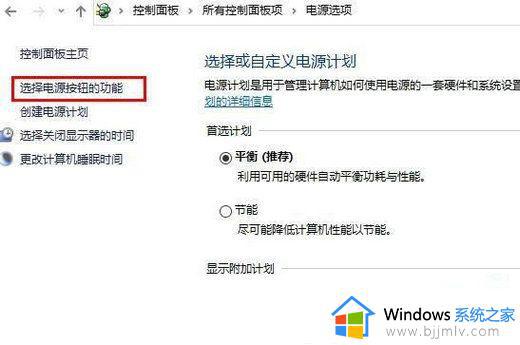
4、选择"更改当前不可用的设置"选项。
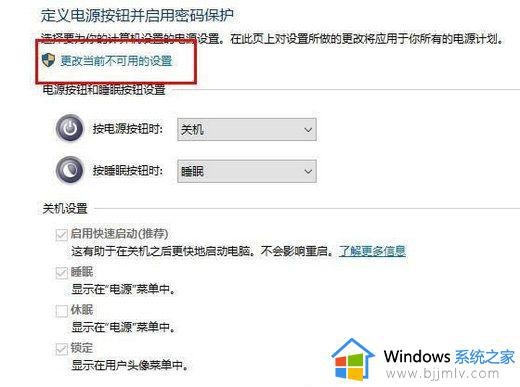
5、这样就可以对"关机设置"进行操作了,将下方的"启用快速启动"取消勾选就可以了。
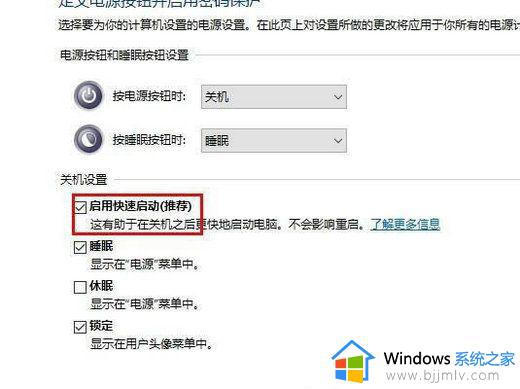
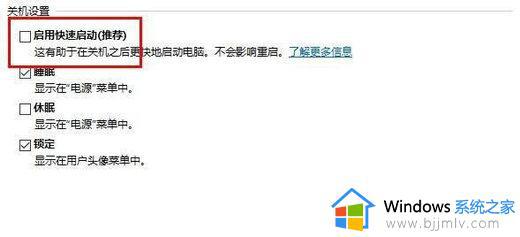
关于windows10自动关机不好使解决方法就和大家简单介绍到这了,有出现这种现象的小伙伴不妨根据小编的方法来解决吧,希望能够对大家有所帮助。
windows10自动关机失效怎么办 windows10自动关机不好使解决方法相关教程
- windows10怎么设置自动关机时间 windows10如何设置电脑自动关机时间
- windows10怎么关闭开机自启动项 windows10如何关闭开机自启动程序
- windows10停止自动关机怎么设置 windows10如何取消定时自动关机
- windows10自动开机设置教程 windows10系统怎么设置自动关机
- 关闭自动更新windows10系统设置方法 怎么样关闭windows10系统自动更新
- win10突然自动关机怎么办 win10会自动关机解决方法
- windows10更新怎么关闭自动更新 windows10自动更新关闭方法
- windows10怎么自动关机设置 windows10如何设置每天定时关机
- 如何关闭windows10自动更新功能 怎么关闭windows10的自动更新
- win10关机自动开机怎么回事 window10关机后自动开机怎么解决
- win10如何看是否激活成功?怎么看win10是否激活状态
- win10怎么调语言设置 win10语言设置教程
- win10如何开启数据执行保护模式 win10怎么打开数据执行保护功能
- windows10怎么改文件属性 win10如何修改文件属性
- win10网络适配器驱动未检测到怎么办 win10未检测网络适配器的驱动程序处理方法
- win10的快速启动关闭设置方法 win10系统的快速启动怎么关闭
热门推荐
win10系统教程推荐
- 1 windows10怎么改名字 如何更改Windows10用户名
- 2 win10如何扩大c盘容量 win10怎么扩大c盘空间
- 3 windows10怎么改壁纸 更改win10桌面背景的步骤
- 4 win10显示扬声器未接入设备怎么办 win10电脑显示扬声器未接入处理方法
- 5 win10新建文件夹不见了怎么办 win10系统新建文件夹没有处理方法
- 6 windows10怎么不让电脑锁屏 win10系统如何彻底关掉自动锁屏
- 7 win10无线投屏搜索不到电视怎么办 win10无线投屏搜索不到电视如何处理
- 8 win10怎么备份磁盘的所有东西?win10如何备份磁盘文件数据
- 9 win10怎么把麦克风声音调大 win10如何把麦克风音量调大
- 10 win10看硬盘信息怎么查询 win10在哪里看硬盘信息
win10系统推荐